这次全新的ios16系统带来了不少全新的功能,其中抠图,息屏显示很受大家的喜欢。但也有小伙伴反应自己的手机升级ios16系统之后没有息屏显示,不知道怎么设置?下面一起来看看吧。
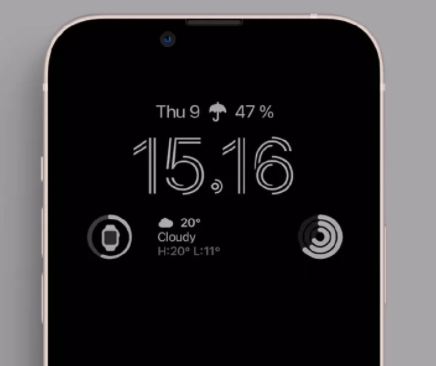
ios16息屏显示是特意为 iPhone 14 Pro 增加的功能,由于14 Pro 系列升级到了1-120hz自适应刷新率,低至1hz的刷新率使它拥有息屏显示 Always On 功能
其它的所有机型不支持
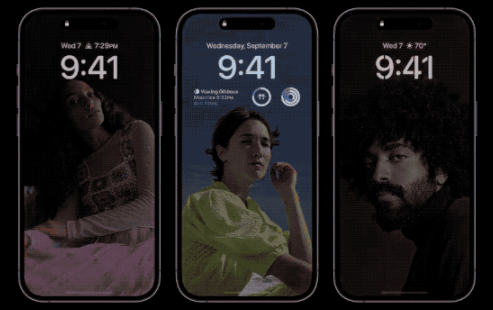
iOS 16 确实支持熄屏显示,但仅限 iPhone 14 Pro 和 iPhone 14 Pro Max 两款新机。
所以在更新了ios16系统,但是缺没有息屏显示的小伙伴们不要着急了,是机型限制的原因。
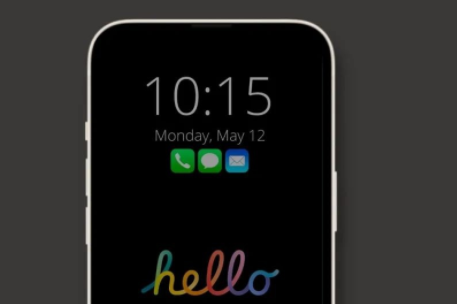
这次全新的 iOS 16 看似支持 iPhone 8 等老机型,实际上有不少新功能只有 iPhone Xs 或更新机型才能使用。像是视频实况文本、全新的语音输入、药品识别...
另外很多小伙伴没有买全新的iPhone14系列手机,今天小编就给大家分享一个 iPhone 体验熄屏显示的方法。
首先你的全面屏 iPhone 需要升级到 iOS 16 系统,并且设置一个全黑锁屏壁纸,接下来需要用到苹果自带软件“快捷指令”,先提前下载好。
接着打开“快捷指令”App,在首页点击右上角的“+”号新建指令,点击“打开 App",点击暗色“App"选项;
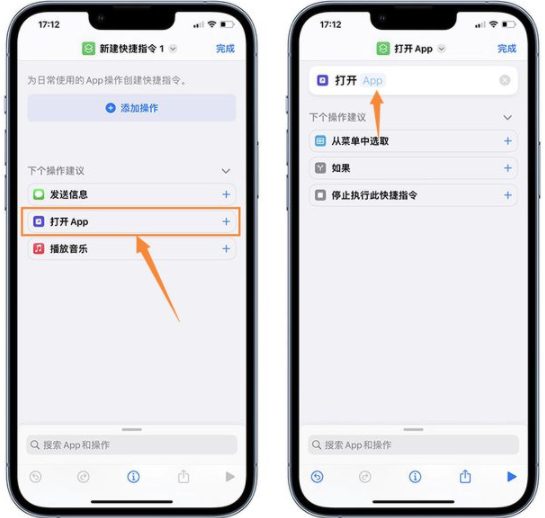
接着搜索“PorterBoard”并选择,点击“完成”,PorterBoard 是苹果的一个内建应用,它可以自定义更多锁屏选项。
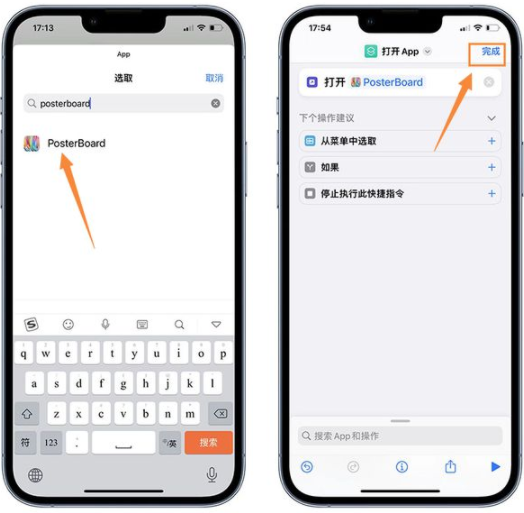
接着创建个人自动化,在“快捷指令”的自动化页面,点击“创建个人自动化”,任意选择一个专注模式,并勾选“打开时”选项,点击“下一步”;
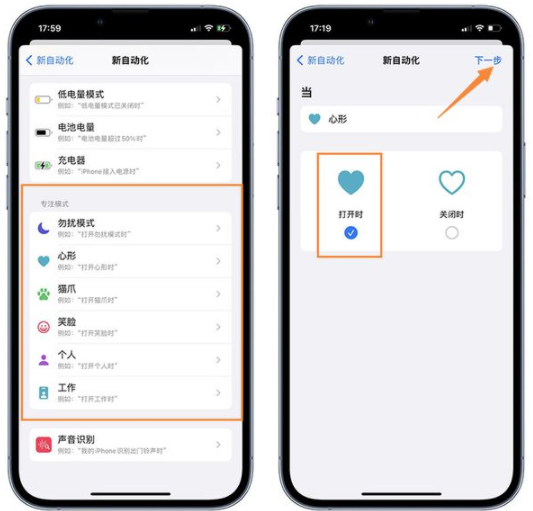
选择“打开App",点击暗色“App"选项,接着搜索“PorterBoard”并选择;
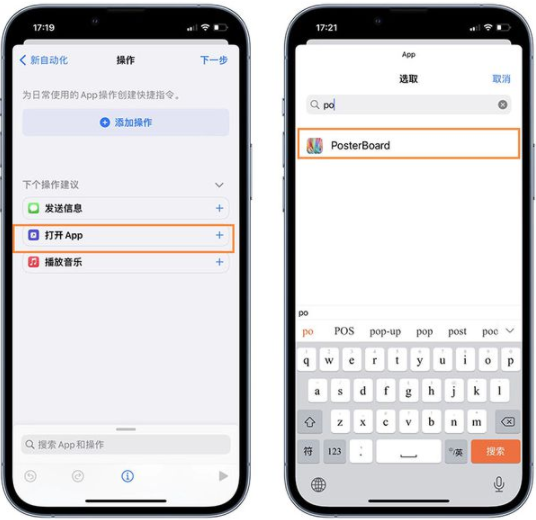
往上拉出菜单栏,搜索”设定亮度“并选择,将亮度设置为“20%”,点击“下一步”;
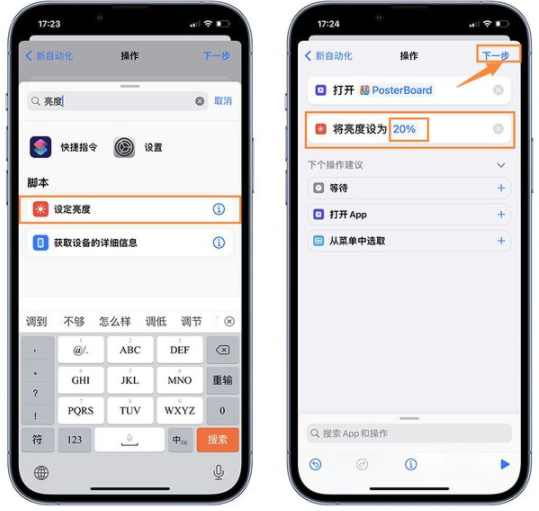
最后将“运行前询问”按钮关闭即可。这个时候,当你开启刚刚选择的专注模式时,就会出现类似于“熄屏显示”的效果了,感兴趣的小伙伴可以去试一试~
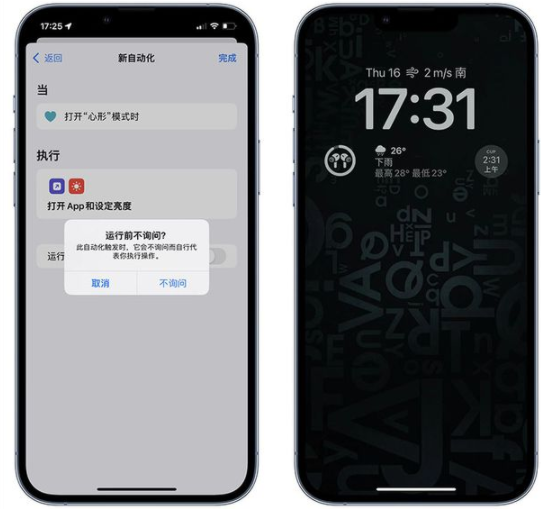
需要注意,这并不是真正的熄屏显示功能,长时间使用可能会导致烧屏现象,因此大家好奇的话,试一试就好,不要长期开启。